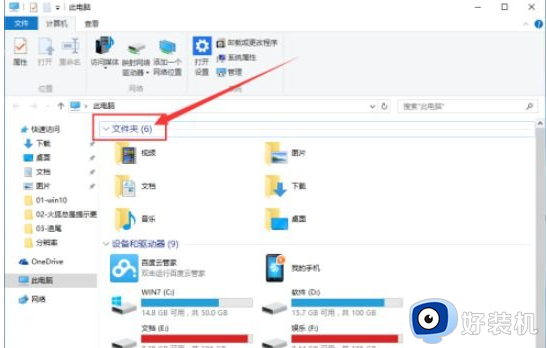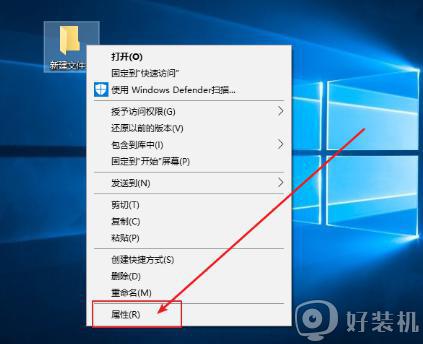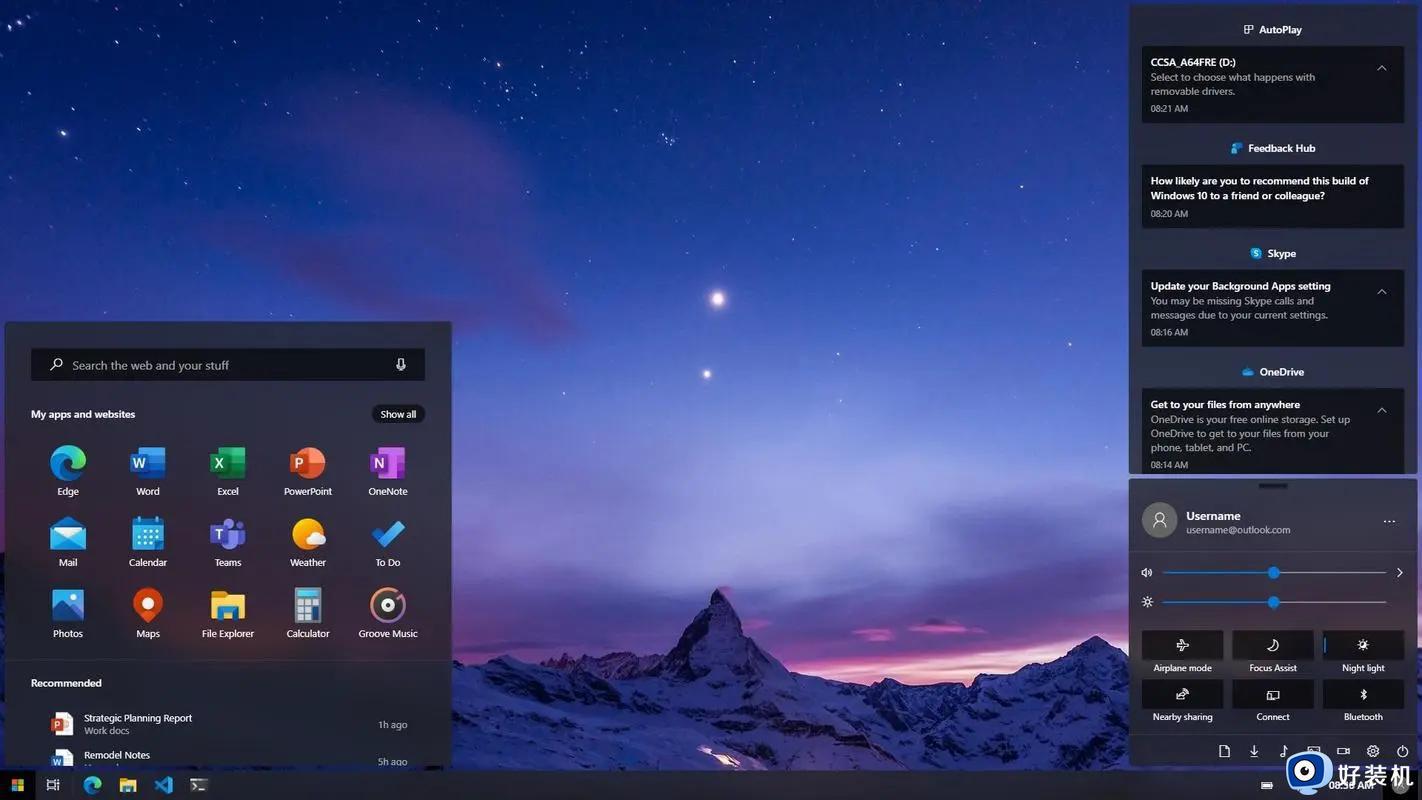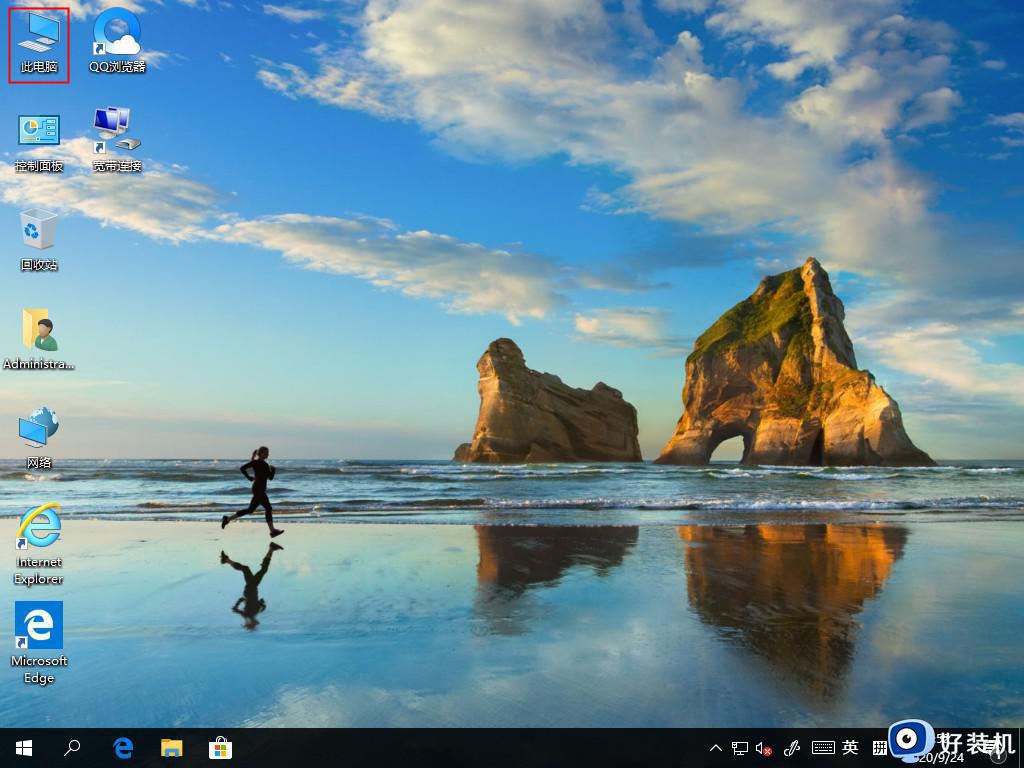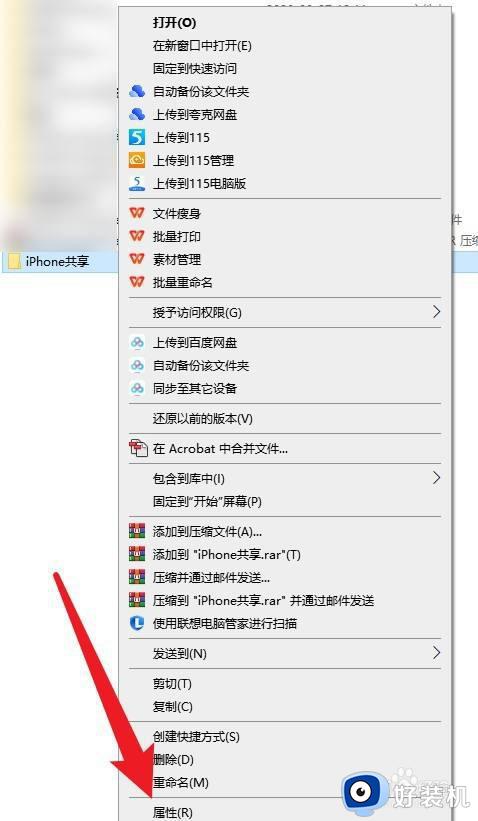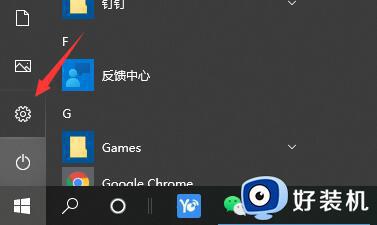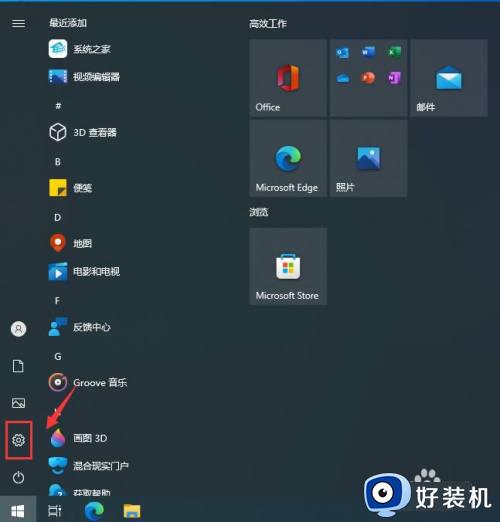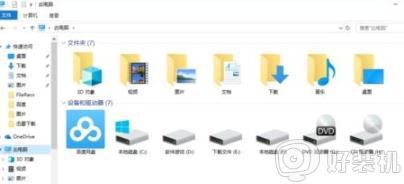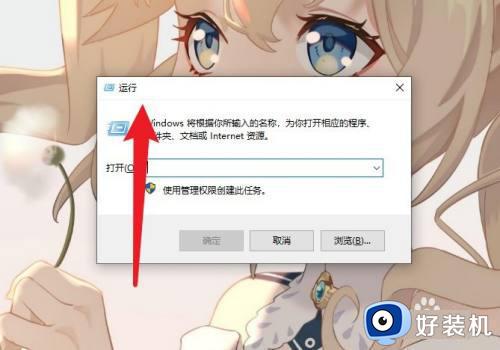win10升级文件夹是哪个 win10升级的文件在哪个文件夹
时间:2023-09-06 11:05:44作者:jhuang
win10升级程序文件位置如何查找,随着技术的不断进步,windows10作为一款广受欢迎的操作系统,不断推出新的升级版本以提供更好的用户体验,当我们想要查找和备份这些升级程序文件时,往往不知道win10升级文件夹是哪个。事实上,Win10升级程序文件的位置是可以找到的,在本文中,我们将探讨win10升级的文件在哪个文件夹。
win10升级文件夹位置:
1、首先我们通过鼠标右击电脑主桌面上我的电脑选项。
2、然后单击界面中的C盘开启。

3、在打开的磁盘中,我们找到一个名为windows的文件夹进入。

4、在进入的界面之中,选择进入一个叫做Softwaredistribution的文件夹。
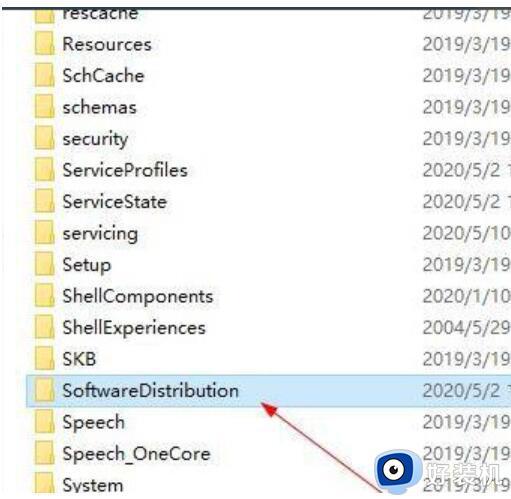
5、在其中我们找到Download进入。
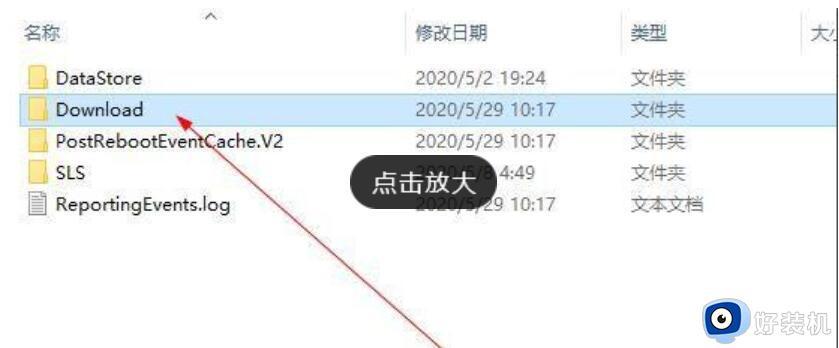
6、所有这些都是升级文件的残留项目,我们都可以进行删除。
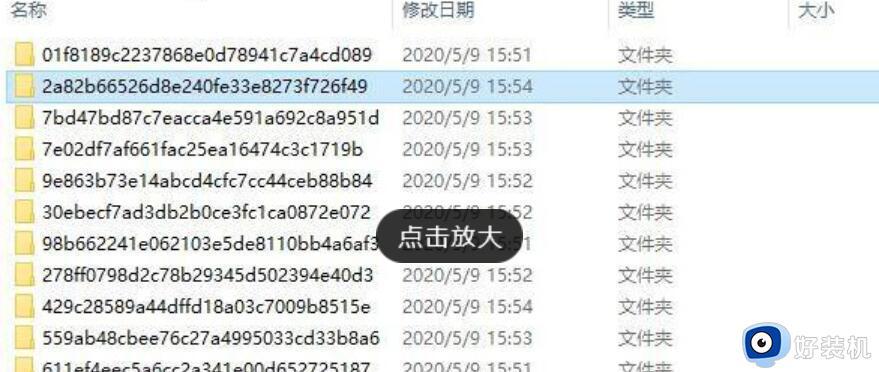
以上就是win10升级程序文件位置如何查找的全部内容,如果您遇到同样的情况,请参照小编的方法来处理,希望这能对您有所帮助。